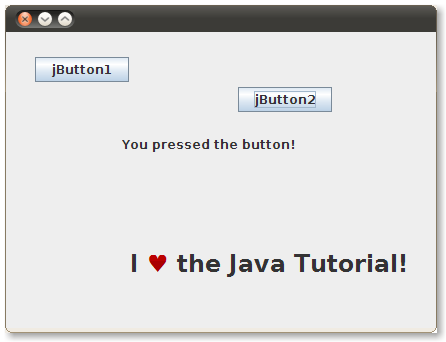课程: 快速入门
这些Java教程是针对JDK 8编写的。本页面中描述的示例和实践不利用后续版本中引入的改进,并可能使用不再可用的技术。
有关Java SE 9及后续版本中更新的语言功能的摘要,请参阅Java语言更改。
有关所有JDK版本的新功能、增强功能以及已删除或弃用选项的信息,请参阅JDK发行说明。
使用第三方Bean
几乎任何代码都可以打包成一个Bean。到目前为止,你所见到的都是可视化的Bean,但是Bean可以提供功能而不需要有可见的组件。
JavaBeans的强大之处在于你可以使用软件组件而不必编写它们或理解它们的实现。
本页面描述了如何将一个JavaBean添加到你的应用程序中并利用它的功能。
将Bean添加到NetBeans Palette
下载一个示例JavaBean组件,。Bean以JAR文件的形式分发。将文件保存在计算机的某个位置。BumperStickerBumperSticker是一个图形组件,暴露一个方法go(),用于启动动画。
要将BumperSticker添加到NetBeans Palette,从NetBeans菜单中选择Tools > Palette > Swing/AWT Components。
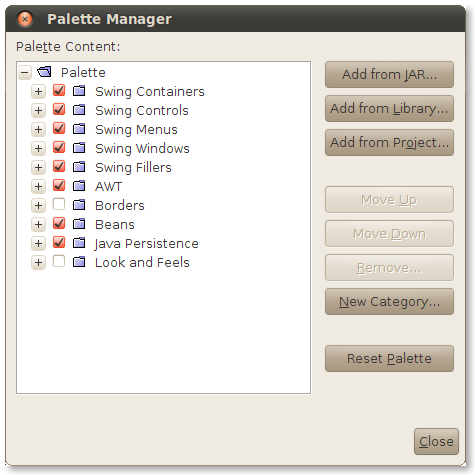
点击Add from JAR...按钮。NetBeans会要求你定位包含要添加到Palette的Bean的JAR文件。定位刚刚下载的文件并点击Next。
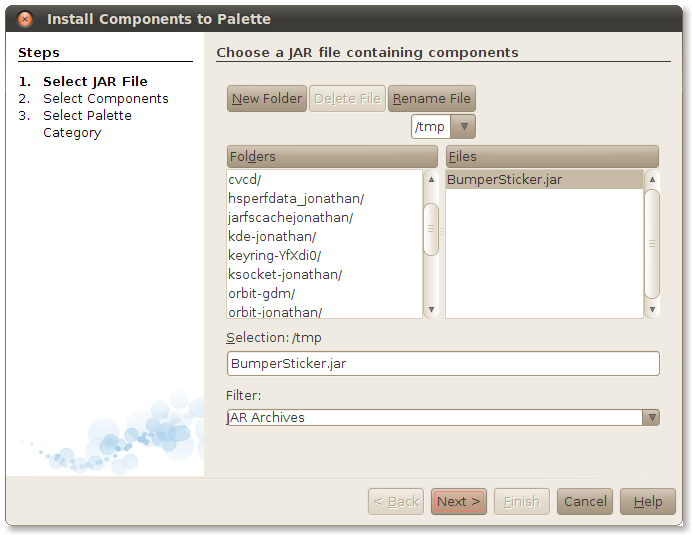
NetBeans显示了JAR文件中的类列表。选择你希望添加到Palette的类。在这个例子中,选择BumperSticker并点击Next。
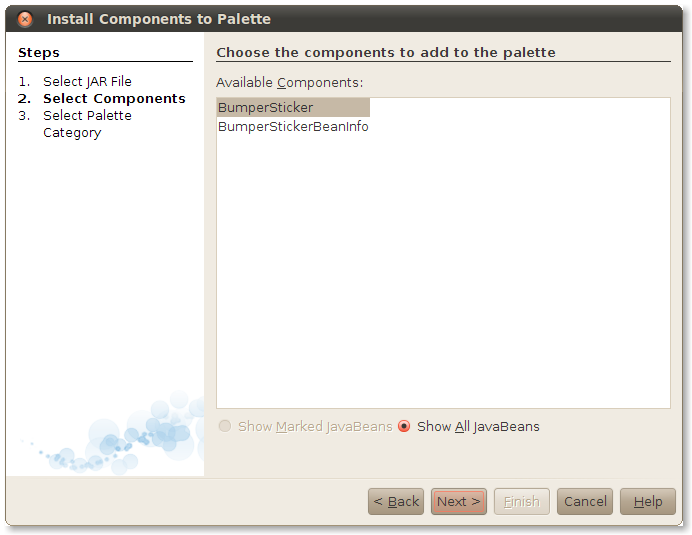
最后,NetBeans需要知道Palette的哪个部分将接收新的Bean。选择Beans并点击Finish。
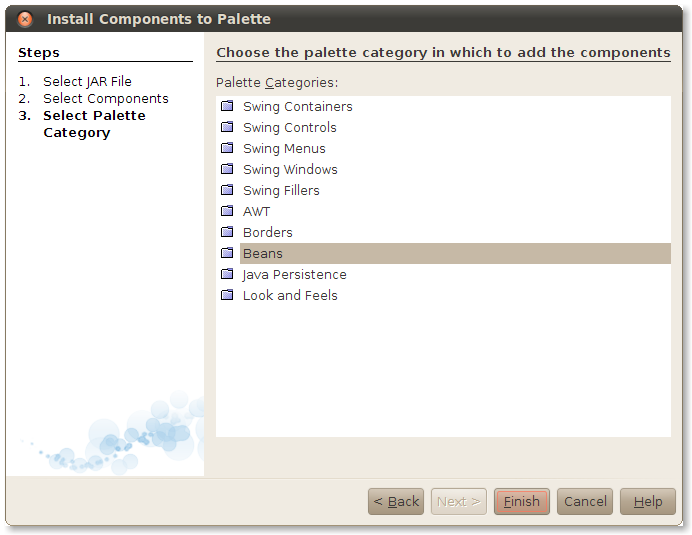
点击Close以关闭Palette Manager窗口。现在查看Palette。在Beans部分中有BumperSticker。
使用你的新JavaBean
将BumperSticker从Palette拖动到你的表单中。
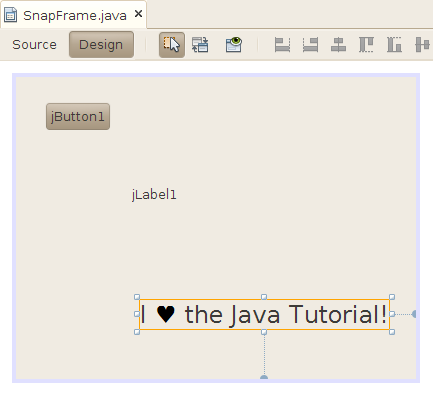
你可以像处理任何其他Bean一样处理BumperSticker实例。为了看到这一点,再拖动一个按钮到表单中。这个按钮将启动BumperSticker的动画。
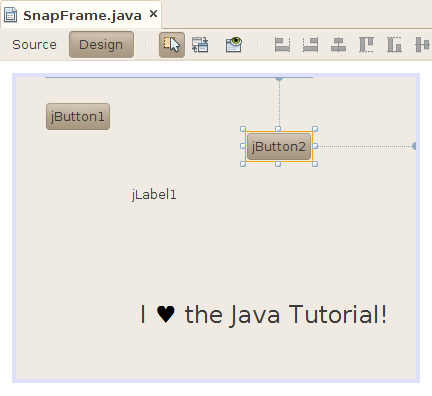
将按钮与BumperSticker bean进行连接,就像你已经将第一个按钮与文本字段进行了连接。
- 首先点击连接模式按钮。
- 点击第二个按钮。NetBeans会给它加上红色的轮廓。
- 点击
BumperSticker组件。会弹出连接向导。 - 点击+旁边的action,然后选择actionPerformed。点击下一步>。
- 选择方法调用,然后从列表中选择go()。点击完成。
如果对任何步骤感到不确定,请查看连接应用程序。这里的过程非常类似。
再次运行应用程序。当你点击第二个按钮时,BumperSticker组件会动画显示心形的颜色。
再次注意,你已经创建了一个可运行的应用程序,而不需要编写任何代码。